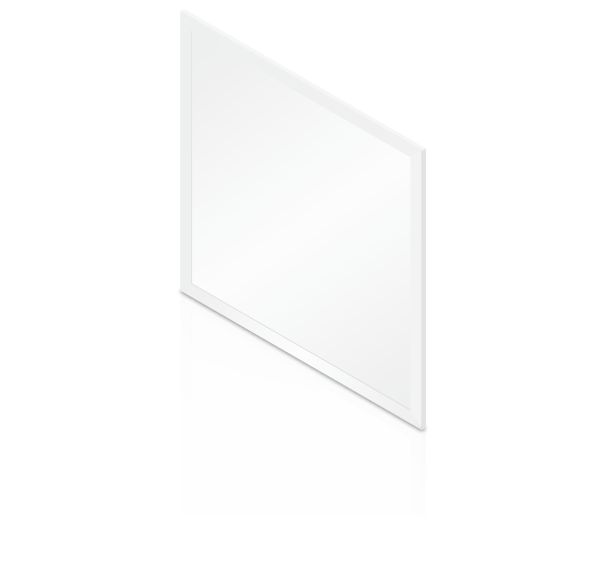Iepakojuma saturs
 |
|---|
| UniFi gaismas diožu panelis |
Sistēmas prasības
- Ar 802.3at saderīgs tīkla slēdzis
- UniFi gaismas diožu mobilās lietotnes programmatūra
- Mobilā ierīce: iOS 10 vai Android 5.0
- UniFi gaismas diožu kontrollera programmatūra
- Dators: UniFi lietotnes serveris (UAS) 0.5.0, Ubuntu 16.04 LTS (Xenial Xerus) 64 bitu vai Debian 9 64 bitu
- Tīmekļa pārlūks: Google Chrome (citos pārlūkos funkcionalitāte var būt ierobežota.)
- UniFi reostata slēdzis, modelis UDIM-AT vai UDIM-AC
Aparatūras pārskats
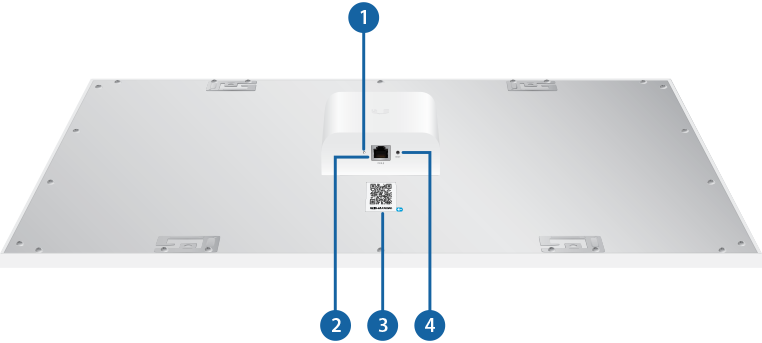
 LED |
|||
|---|---|---|---|
Mirgo baltā krāsā |
Inicializē. |
||
Nemainīgi balta |
Sistēma gatava. |
||
Nemainīgi zila |
Pielāgojis gaismas diožu kontrolleris. |
||
Mainīgi balta/zila |
Notiek aparatūras atjaunināšana. |
||
 PoE+ |
|||
PoE+pieslēgvieta ir 10/100 Ethernet pieslēgvieta, kas tiek izmantota barošanas pieslēgšanai, un tai ir jābūt savienotai ar LAN. Strāva tiek nodrošināta, izmantojot UniFi slēdzi ar 802.3at PoE+.
|
|||
 MAC uzlīme |
|||
Izmantota, lai skenētu MAC adresi. Papildinformāciju skatiet “Ātrā iestatīšana”. |
|||
 Reset (Atiestatīt) |
|||
Poga Reset (Atiestatīt) veic divas funkcijas:
|
|||
Aparatūras uzstādīšana
Lai instalētu un konfigurētu UniFi gaismas diožu paneli:
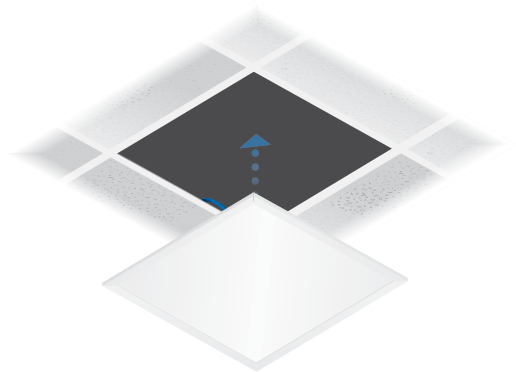
Ātrā iestatīšana
Šī sadaļa apraksta ātrās iestatīšanas procedūrai ar instalācijām ar lielu UniFi gaismas diožu paneļu un blāvuma slēdžu skaitu. Ātrajai iestatīšanai jāizmanto UniFi gaismas diožu lietotne līdz ar QR koda reģistru, ko jūs izveidojat. Katram UniFi gaismas diožu paneļa vai blāvuma slēdža aizmugurē ir noņemama MAC uzlīme; tai ir QR kods, kas tiek izmantots ierīces MAC adreses skenēšanai. Ātrā iestatīšana sastāv no šādiem soļiem:
- Izveidojiet vienumu QR Code Log (QR kodu žurnāls)
- Uzstādiet gaismas diožu paneļus un reostata slēdžus
- Noskenējiet QR kodus
Izveidojiet vienumu QR Code Log (QR kodu žurnāls)
- Lejupielādējiet QR Code Log (QR kodu žurnāls) vietnē ubnt.link/QR-Code-Log
- Izdrukājiet nepieciešamo eksemplāru skaitu (katrā loksnē var reģistrēt 16 gaismas diožu paneļus un 3 reostata slēdžus).
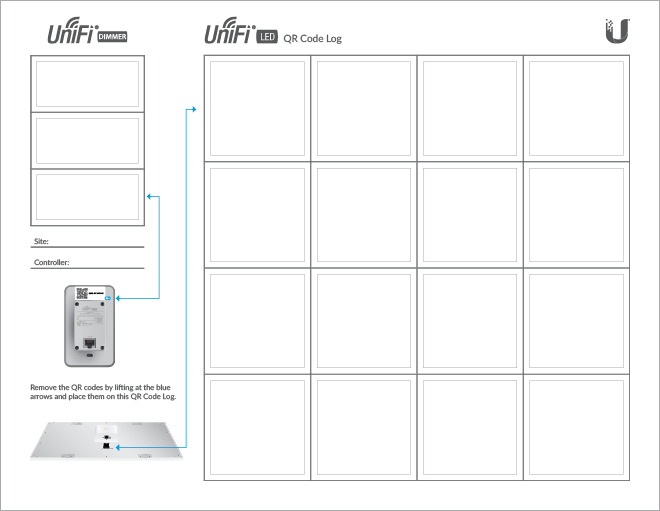
- Katrā loksnē aizpildiet Site (Objekts) (piemēram, “1. stāva sanāksmju telpa”) un Controller (Kontrolleris) (piemēram “UniFi gaismas diožu kontrolleris”).
Uzstādiet gaismas diožu paneļus un reostata slēdžus
Katrai ierīcei:
- Instalējiet ierīci, kā aprakstīts ierīces īsās lietošanas pamācības sadaļā Instalēšana.
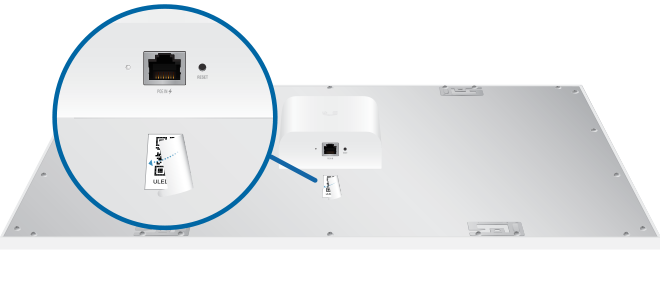
VAI

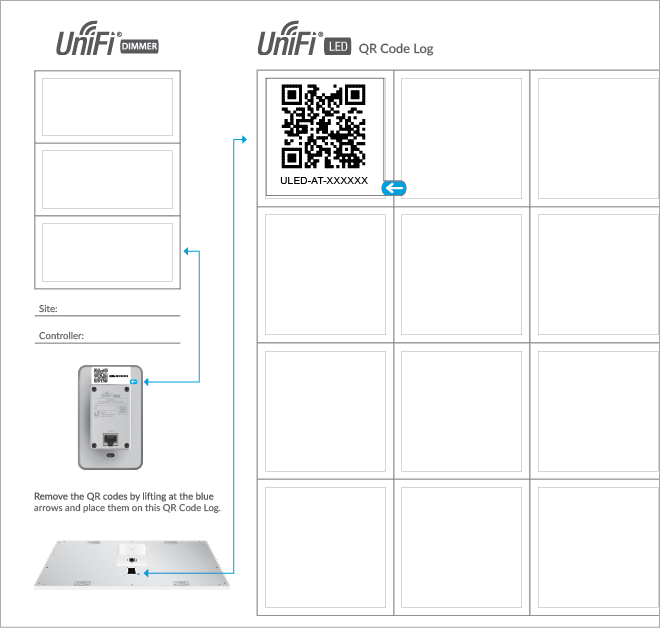
VAI
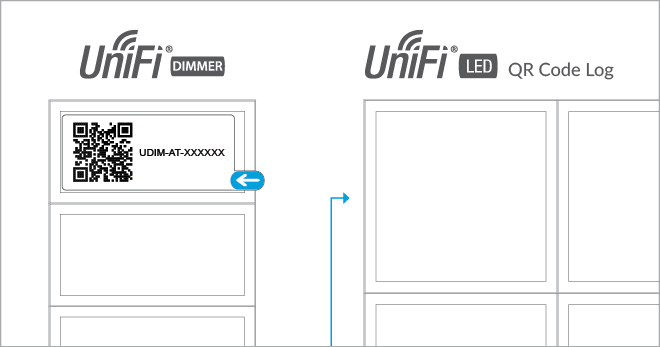
Noskenējiet QR kodus
- UniFi LED lietotnē būs norādes par ierīču pievienošanas procesu, skenējot QR kodus lapā(-s) QR Code Log (QR kodu žurnāls).
|
|
Piezīme. Mazākiem objektiem QR kodu skenēšanas vietā varat izmantot arī UniFi LED lietotnes vietas noteikšanas funkciju, lai atrastu atsevišķus gaismas diožu paneļus un tos piešķirtu attiecīgajām grupām. |
|---|
Specifikācijas
|
ULED-AT |
|
|
Izmēri |
602 x 602 x 56,7 mm (23,7 x 23,7 x 2,23") |
|---|---|
|
Svars |
4,5 kg (9,92 mārc.) |
|
Tīklošanas interfeiss |
10/100 Mb/s Ethernet ports |
|
Savienojamība |
Bluetooth 4.1 |
|
Pogas |
Reset (Atiestatīt) |
|
Gaismas diodes |
Statuss |
|
Barošanas metode |
802.3at PoE+ |
|
Atbalstītais sprieguma diapazons |
Standarts PoE+ 42,5–57,0V |
|
Maksimālais jaudas patēriņš |
25,5W |
|
Montējums |
Standarta T režģis |
|
Darba temperatūra |
no 0 līdz 40° C (no 32 līdz 104° F) |
|
Sertifikāti |
FCC, IC |
|
Apgaismojums |
|
|
Sākotnējais nodrošinātais spilgtums (maks.) |
2300 lm |
|---|---|
|
Iedarbība |
100 lm/W* |
|
CCT |
4000 K |
|
L80 |
> 50 000 h |
|
CRI |
> 80 |
|
Kūļa leņķis |
114° |
|
Spilgtuma vadība |
10–100 % aptumšošana |
|
Vide |
Sausā iekštelpu vietā |
*Pamatojoties uz gaismas diožu panelim piegādāto strāvu